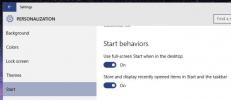Jak wyciszyć / wyłączyć wyciszenie głośności systemu za pomocą skrótu klawiaturowego w systemie Windows 10
Klawiatury, zarówno wewnętrzne, jak i zewnętrzne, są dostarczane z całym zestawem klawiszy multimedialnych. Klawisze multimediów zwykle umożliwiają zmianę głośności systemu, wyciszanie / włączanie go, zarządzanie jasnością wyświetlacza, przełączanie Wi-Fi oraz odtwarzanie / wstrzymywanie wszystkiego, co gra. Te klawisze działają niezawodnie, dopóki pracujesz z klawiaturą wewnętrzną, ale jeśli korzystasz z zewnętrznej klawiaturze, te klawisze często nie działają, pozostawiając cię bez łatwego sposobu wyciszania / wyłączania głośności systemu za pomocą klawiatura.
Jeśli klawisz wyciszenia / anulowania wyciszenia klawiatury nie działa, masz dwie opcje; skonfiguruj inny skrót klawiaturowy, aby załatwić sprawę za pomocą skryptu AutoHotKey lub użyj gestu tabliczki dotykowej.
Skrypt AutoHotKey
Upewnij się, że masz zainstalowany AutoHotKey. Otwórz nowy plik Notatnika i wklej w nim następujące;
CapsLock:: Wyślij {Volume_Mute}

Nadaj mu nazwę, która mówi, do czego służy skrypt, np. Przełącz wyciszenie i zapisz go z rozszerzeniem pliku AHK.
Uruchom skrypt, a kiedy naciśniesz klawisz Caps na klawiaturze, wyciszy on / przywróci głośność systemu. Klawisz Caps będzie działał jak przełącznik, więc będziesz musiał użyć tylko jednego klawisza. Możesz oczywiście użyć dowolnego innego skrótu w skrypcie AutoHotKey. Oto krótkie spojrzenie na to, jak to zmienić.

Gest touchpada
Ta opcja wymaga posiadania precyzyjnego touchpada. Większość użytkowników, którzy decydują się na korzystanie z zewnętrznych urządzeń typu „wskaż i kliknij”, zwykle nie używa touchpadów w laptopach z systemem Windows lub Komputery PC, ale jeśli go masz, lub chcesz po prostu użyć touchpada do wyciszenia / wyłączenia wyciszenia systemu, opcja jest tam.
Otwórz aplikację Ustawienia w systemie Windows 10. Przejdź do grupy ustawień Urządzenia i wybierz kartę Touchpad. Możesz skonfiguruj stuknięcia i przeciągnięcia trzema i czterema palcami. Gesty jednym i dwoma palcami są w większości zablokowane.
Poszukaj i kliknij opcję „Zaawansowana konfiguracja gestów”. Przewiń w dół do gestów trzema lub czterema palcami. Otwórz menu rozwijane pod gestem, którego chcesz użyć do wyciszenia / wyłączenia wyciszenia systemu i wybierz opcję „Wycisz”. To wszystko co musisz zrobić. Poćwicz, aby przekonać się, czy jest to naturalne.
Dedykowane klawisze multimedialne na klawiaturze są przydatne, jeśli działają, jeśli można się do nich przyzwyczaić i nie trzeba używać klawiszy funkcyjnych. Jeśli nie działają lub musisz codziennie używać klawiszy funkcyjnych, są to dwa alternatywne rozwiązania szybkiego wyciszania głośności systemu.
Poszukiwanie
Najnowsze Posty
Uzyskaj ostatnio otwarte elementy na pasku zadań bez przypinania ich w systemie Windows 10
Pasek zadań jest długo działającą funkcją systemu operacyjnego Wind...
QuickMove: Automatyczne przenoszenie plików do folderu na podstawie nazwy i rozszerzenia
Większość użytkowników pobiera nowe elementy z Internetu bezpośredn...
Nucleus dodaje do systemu Windows pasek menu z szybkim rozwijanym terminalem
Jądro to aplikacja komputerowa, która przenosi uniwersalny pasek me...